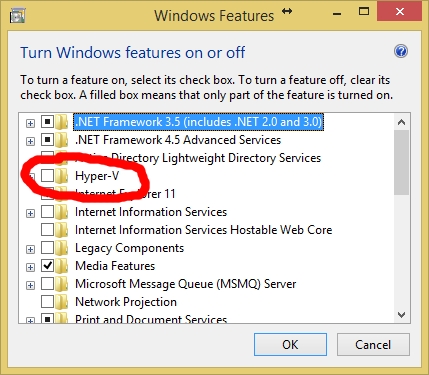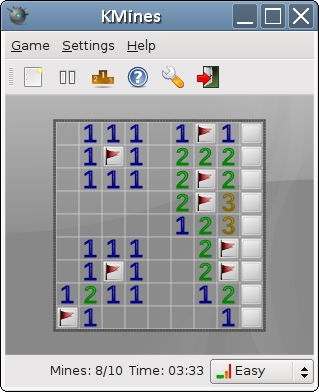Lokacin shirya fayil ɗin PDF, wataƙila ka iya share ɗaya shafuka ko ɗaya. Mafi mashahuri shirin don aiki tare da PDF Adobe Reader yana ba ku damar dubawa da ƙara abubuwa na waje zuwa takardu ba tare da share shafuka ba, amma mafi girman 'ɗan'uwan' Acrobat Pro yana ba da irin wannan damar.
Abubuwan da ke cikin shafin a cikin takaddun PDF za a iya cire su gaba daya ko maye gurbinsu, yayin da shafukan kansu da abubuwan da ke aiki (mahaɗa, alamomin shafi) suna da alaƙa da su.
Domin iya share shafuka a cikin Adobe Reader, kuna buƙatar haɗa nau'in biyan kuɗi na wannan shirin ko saukar da gwaji.
Zazzage sabon sigar Adobe Reader
Yadda zaka share shafi ta amfani da Adobe Acrobat Pro
1. Saukewa kuma shigar da shirin. Haɗin da ke ƙasa yana ba da cikakken bayanin tafiya.
Darasi: Yadda ake shirya PDFs a Adobe Acrobat Pro
2. Bude fayil din da ake so wanda a ciki akwai shafukan da za'a goge su. Je zuwa shafin "Kayan aiki" kuma zaɓi "Tsara Shafukan."

3. Sakamakon aiki na ƙarshe, an nuna takarda ta shafi shafi. Yanzu danna kan shafukan da kake son sharewa sannan danna kan kwandon kwandon, kamar yadda yake a cikin sikirin. Riƙe maɓallin Ctrl don zaɓar shafuka da yawa.

4. Tabbatar da sharewa ta danna Ok.
Duba kuma: Shirye-shiryen buɗe fayilolin PDF
Yanzu kun san yadda yake da sauƙi don share shafukan da ba a buƙata a cikin Adobe Acrobat kuma aikinku tare da takaddun zai zama mafi sauƙi da sauri.




![Sanya Windows 8 a UEFI Yanayin daga USB Flash Drive [Jagoran Mataki-mataki-mataki]](https://img.eifeg.com/img/pcpr-2019/9694/windows-8-uefi.png)